BudgetVM是一家美国主机商,其IDC产品由于租用价格便宜、整体性能好以及多方案选择而备受用户关注。
不过最近小编有注意到,很多用户对BudgetVM美国服务器的购买流程不太熟悉,因而纷纷前来询问,为此这里就简单的来介绍下。
1、首先需要登录BudgetVM官网,在页面右侧菜单中中选择“Create Account”按钮,以便创建新账户:
2、点击之后在弹出的对话框中输入自己邮箱地址和登录密码,邮箱一定要填写正确,不要乱填,因为后期的BudgetVM服务器的开通信息会发送到邮箱中,如下图所示:
3、填好之后点击“Create Account”选项,在弹出的个人信息页面中,填写个人资料,如下图所示:
4、个人资料信息填写好之后,就进入到BudgetVM用户管理后台界面,购买服务器就选择“Deploy Dedicated Serve”选项:
5、点击之后就会看到BudgetVM所有美国服务器方案,如果已经看好了方案直接选择后面“Buy Now”按钮,如果没看好的话,可以花点时间看看各方面配置,然后在选择,这里就以第一款Xeon E3-1230方案为例:
6、接下来进入详细配置页面,这里可以核对下硬件配置信息和价格,有优惠码的话也可以在此输入,需要注意的是,点击配置右侧的下拉按钮也可以进行单项配置升级。核对好信息之后,点击右上角或右下角的”Next Step:Make Payment“选项进行付款即可:
7、进入付款页面之后,选择“使用支付宝付款”即可,这样会直接跳转到支付宝付款界面,完成支付就可以了。
8、付款成功之后,BudgetVM官方会很快给你开通机器,开通好之后会给你发邮件通知的,耐心等待即可。成功开通之后,在BudgetVM官网后台界面的“My Orders”菜单栏中就能看到刚刚购买到的产品了。
总之,以上就是购买BudgetVM美国服务器的全部过程,如果想购买BudgetVM美国云主机和美国VPS产品,也可以参考上述教程。其实,BudgetVM官网后台界面还是非常简洁易用的,基本上熟悉几遍就能掌握。
来源:idcspy.com/budgetvm-buy.html
本站声明:内容来源于网络,内容不代表本站立场,仅供阅读参考,文章版权归原作者所有。如有侵权,请联系我们删除。
(Python内容来源于IDC同行,若侵权,请联系我们删除)
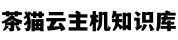 茶猫云
茶猫云